Jak pogrupować tabelę przestawną według dnia tygodnia w programie Excel?
Łatwo jest grupować daty według dni / miesięcy / lat w tabeli przestawnej w programie Excel, ale czy wiesz, jak grupować daty według dni tygodnia w tabeli przestawnej, jak pokazano na zrzutach ekranu? Ten artykuł pomoże Ci go zakończyć.
- Grupuj tabelę przestawną według dnia tygodnia w programie Excel
- Grupuj tabelę przestawną według dnia tygodnia za pomocą niesamowitego narzędzia
 |
 |
Grupuj tabelę przestawną według dnia tygodnia w programie Excel
W rzeczywistości tabela przestawna nie obsługuje dat grupowych według dni tygodnia. Możemy jednak dodać kolumnę pomocnika dotyczącą dnia tygodnia w danych źródłowych, a następnie pogrupować daty według pola pomocnika w tabeli przestawnej. Wykonaj następujące czynności:
1. Wstaw pustą kolumnę w danych źródłowych, wpisz Dzień tygodnia jako nazwę kolumny, następnie wpisz formułę = TEKST (A2, „ddd”) w pierwszej komórce kolumny pomocnika, a na koniec przeciągnij uchwyt autouzupełniania w dół, aby wypełnić całą kolumnę. Zobacz zrzut ekranu:
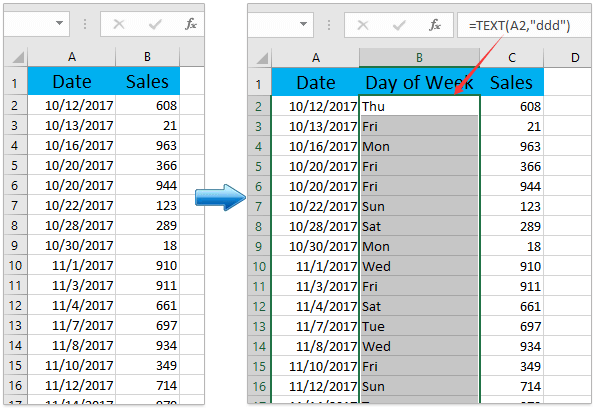
2. Wybierz dane źródłowe i kliknij wstawka > Stół obrotowy.
3. W oknie dialogowym Utwórz tabelę przestawną wybierz zakres docelowy, w którym ma zostać umieszczona tabela przestawna, a następnie kliknij plik OK przycisk.

4. W okienku Pola tabeli przestawnej przeciągnij i upuść plik Dzień tygodnia pole do Wydziwianie sekcję, a następnie przeciągnij i upuść plik Obroty pole do Wartości Sekcja. Zobacz zrzut ekranu:
 |
 |
Teraz zobaczysz, że daty są automatycznie grupowane według dni tygodnia w nowo utworzonej tabeli przestawnej. Zobacz zrzut ekranu powyżej.
Note: Jeśli chcesz pogrupować daty według miesiąca i dnia tygodnia razem, zmodyfikuj tabelę przestawną:
(1) W okienku Pola tabeli przestawnej przeciągnij i upuść plik Data pole do góry Wydziwianie
(2) W tabeli przestawnej kliknij prawym przyciskiem myszy dowolną datę w kolumnie Etykiety wierszy i wybierz Zarządzanie w menu kontekstowym. Następnie w oknie dialogowym Grupowanie kliknij, aby podświetlić Miesiące tylko w By pole listy i kliknij OK przycisk. Zobacz zrzut ekranu:

Teraz zobaczysz, że daty są pogrupowane według miesięcy i dni tygodni w nowo utworzonej tabeli przestawnej. Zobacz zrzut ekranu:

Grupuj tabelę przestawną według dnia tygodnia za pomocą niesamowitego narzędzia
Jeśli Kutools dla programu Excel zainstalowane, możesz zastosować jego specjalne narzędzie do grupowania czasu w tabeli przestawnej, aby szybko utworzyć tabelę przestawną i automatycznie pogrupować dane tabeli przestawnej według dnia tygodnia.
Kutools dla programu Excel - Zawiera ponad 300 niezbędnych narzędzi dla programu Excel. Ciesz się w pełni funkcjonalnym 30-dniowym DARMOWYM okresem próbnym bez karty kredytowej! Pobierz teraz!
1. Wybierz dane, na podstawie których utworzysz tabelę przestawną, i kliknij Kutools Plus > Pivot Table > Specjalne grupowanie czasowe w tabeli przestawnej.

2. W oknie dialogowym Grupowanie czasu specjalnego tabeli przestawnej wykonaj następujące czynności:
(1) Zaznacz Dzień tygodnia opcja w polu listy Grupuj według;
(2) Określ kolumnę z datą, z której otrzymasz dane dotyczące dnia tygodnia;
(3) Określ lokalizację, w której zostanie umieszczona nowa tabela przestawna.
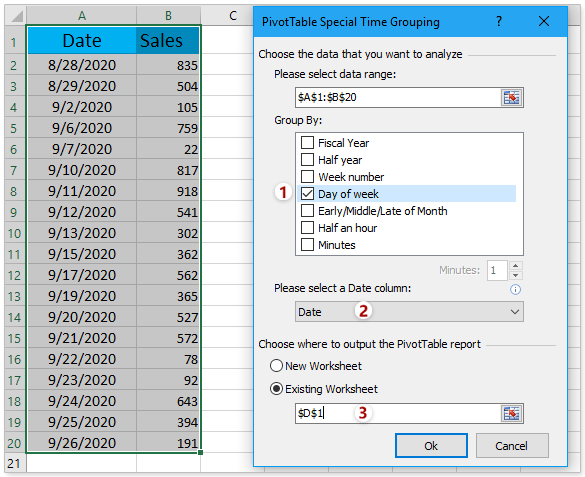
3, Kliknij Ok przycisk. Następnie tworzona jest tabela przestawna z kolumną dni tygodnia.
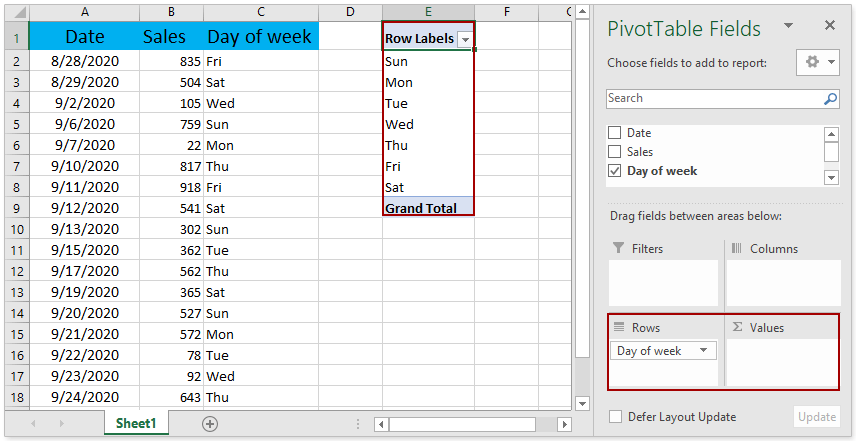
4. Śmiało, aby zakończyć tworzenie tabeli przestawnej: przeciągnij plik Obroty pole i upuść go w Wartości
Następnie zobaczysz, że dane sprzedaży zostały dodane do tabeli przestawnej i pogrupowane według dnia tygodnia. Zobacz zrzut ekranu:
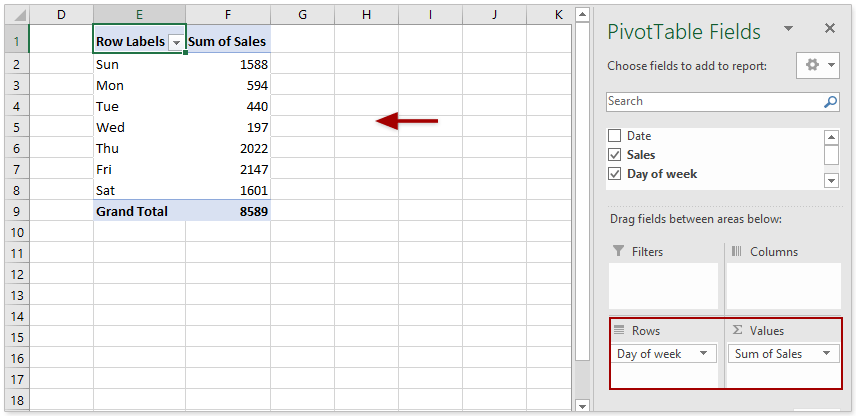
Z łatwością grupuje komórki i oblicza je według wartości w innej kolumnie w programie Excel
Z Kutools dla Excela Zaawansowane wiersze łączenia funkcja, możesz szybko grupować wszystkie komórki jednej kolumny na podstawie wartości w innej kolumnie lub łatwo obliczyć (suma, liczba, średnia, maksimum itp.) Te komórki według wartości w innej kolumnie!

Podobne artykuły:
Najlepsze narzędzia biurowe
Zwiększ swoje umiejętności Excela dzięki Kutools for Excel i doświadcz wydajności jak nigdy dotąd. Kutools dla programu Excel oferuje ponad 300 zaawansowanych funkcji zwiększających produktywność i oszczędzających czas. Kliknij tutaj, aby uzyskać funkcję, której najbardziej potrzebujesz...

Karta Office wprowadza interfejs z zakładkami do pakietu Office i znacznie ułatwia pracę
- Włącz edycję i czytanie na kartach w programach Word, Excel, PowerPoint, Publisher, Access, Visio i Project.
- Otwieraj i twórz wiele dokumentów w nowych kartach tego samego okna, a nie w nowych oknach.
- Zwiększa produktywność o 50% i redukuje setki kliknięć myszką każdego dnia!
